ユーザーとユーザー・グループ
SavingsNowでは、ユーザー、役割、および権限の管理は、データの安全性、コンプライアンス操作、および効率的な管理を確保するための重要な基盤です。
SavingsNowは、企業顧客に包括的なユーザー、役割、および権限管理ソリューションを提供します。ユーザー管理では、管理者はユーザー情報の追加、削除、および変更を簡単に行うことができ、役割管理では、ユーザー操作を制御するために役割権限を柔軟に割り当てることができます。また、ユーザーグループ管理、組織構造、およびプロジェクトと組み合わせて、データアクセス権限の安全性とコンプライアンスを確保します。これらの機能の組み合わせにより、システムの管理効率と安全性が向上し、組織管理に強力なサポートを提供します。
ユーザー管理
どの企業でも、SavingsNowに最初に登録してログインしたユーザーは、デフォルトでシステムの管理者権限を取得します。
管理者は「ユーザー管理」機能を使用して、企業内のメンバーのSavingsNowユーザーの管理とメンテナンスを行うことができます。これには、メールでの招待を通じて企業ユーザーをシステムに追加すること、現在の企業のユーザー情報を表示すること、ユーザーの編集、ユーザーの凍結、ユーザーの削除などの機能が含まれます。

ユーザーの招待
管理者はメール通知を送信して、他の人をSavingsNowの企業テナントに招待します。企業メンバーはメール通知を受け取り、招待を受け入れてSavingsNowに参加します。
- 【+ユーザーを招待】をクリックしてポップアップを開きます

- 管理者は複数のユーザーのメールアドレスを一度に追加し、ユーザーに対応する役割、所属する組織構造、およびプロジェクトを設定できます。

- 新しいユーザーは招待メールを受け取り、リンクをクリックして登録ページに移動し、ユーザー名とパスワードなどの情報を入力し、【登録】をクリックして参加を完了します。

ユーザーの編集
「ユーザー編集」機能では、名前、メールアドレス、連絡先情報、ユーザーグループ、およびユーザー役割など、ユーザーの個人情報を簡単に更新できます。
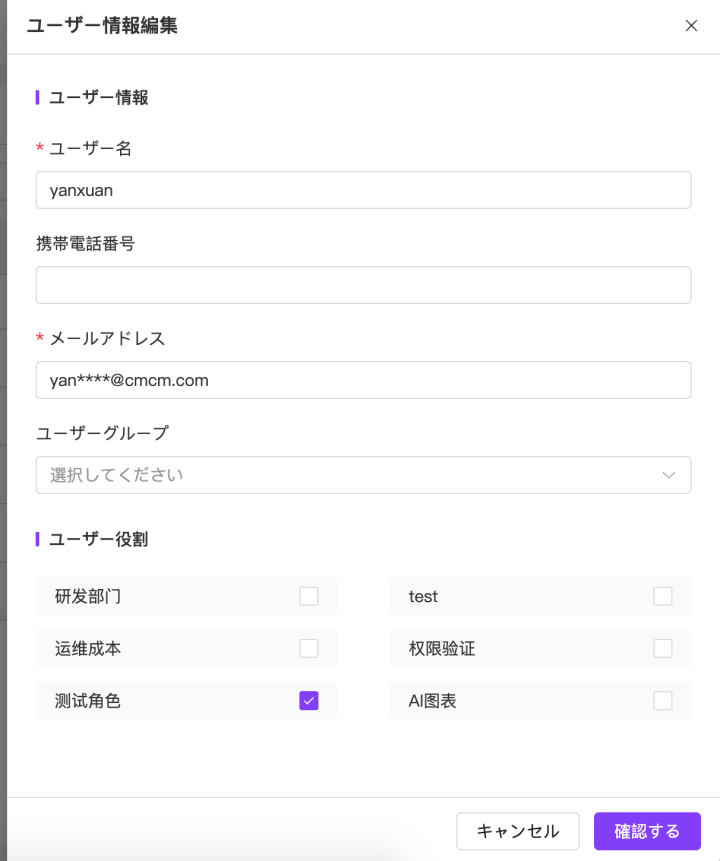
- 「ユーザー管理」タブのユーザーリストで、特定のユーザーを選択し、右側の操作列の【編集】ボタンをクリックします。
- ポップアップされたユーザー情報編集ウィン�ドウで、必要に応じて情報を変更し、最後に【確認】をクリックして保存を完了します。
パスワードのリセット
ユーザーパスワードリセット機能により、管理者はユーザーのログインパスワードをリセットして、ユーザーがパスワードを忘れた場合やセキュリティ問題を解決するのを支援できます。
- 「ユーザー管理」タブのユーザーリストで、特定のユーザーを選択し、操作【その他】をクリックして【パスワードをリセット】オプションを選択します。
- 【確認】をクリックすると、システムは新しいパスワードを生成し、パスワードをリセットする必要があるユーザーにメールで送信します。

ユーザーの凍結
ユーザー凍結機能を使用すると、管理者は特定のユーザーのシステムアクセスを一時的に禁止できます。通常、違反行為やセキュリティ問題を処理するために使用されます。
- 「ユーザー管理」タブのユーザーリストで、特定のユーザーを選択し、操作【その他】をクリックして【凍結】オプションを選択します。
- 【確認】をクリックすると、そのユーザーはSavingsNowシステムに正常にログインできなくなります。凍結が解除されるまで。

ユーザーの削除
ユーザー削除機能により、管理者はシステムから特定のユーザーアカウントを永久に削除できます。この機能を使用する際は注意が必要です。削除後はユーザーデータを復元できません。

- 「ユーザー管理」タブのユーザーリストで、特定のユーザーを選択し、操作【その他】をクリックして【企業からユーザーを削除】オプションを選択します。
- 【確認】をクリックすると、対応するユーザー情報が「ユーザーリスト」から永久に削除され、そのユーザーはSavingsNowシステムに再度ログインできなくなります。
ユーザーグループ管理
ユーザーグループ(User Group)は、SavingsNowがユーザーを組織し管理するための方法です。ユーザーグループを使用すると、管理者は複数のユーザーを1つのグループに分類し、これらのユーザーに対して統一された役割と権限の設定、リソースの割り当て、通知の送信などの操作を行うことができます。
SavingsNowでは、FinOps Practitionerなどの特定のユーザーグループがシステムに事前設定されていますが、システム管理者は独自のユーザーグループを作成することもできます。招待されたユーザーを必要に応じて異なるユーザーグループに割り当てることができます。ユーザーグループを効果的に活用することで、ユーザー管理の効率が向上し、管理コストが削減され、企業の情報セキュリティが向上します。
ユーザーグループを設定する際には、企業の組織構造、ビジネスニーズ、およびセキュリティポリシーなどの要素を考慮し、ユーザーを適切なユーザーグループに割り当て、各ユーザーグループに適切な役割と権限を設定する必要があります。たとえば、企業の運営スタッフをOperatorグループに、プロジェクト管理者をProjectManagerグループに追加するなどです。

新しいユーザーグループの作成
新しいユーザーグループ作成機能を使用すると、ユーザーグループを簡単に作成および管理し、ユーザーグループに��ユーザーを追加または削除し、役割を設定できます。
- 「ユーザーグループ管理」タブの左側のリストの下部にある【+新しいユーザーグループ】ボタンをクリックします。

- ポップアップされたドロワーページで、ユーザーグループの関連情報(ユーザーグループ名、役割など)を入力します。
- 【確定】をクリックして新しいユーザーグループの設定を保存します。逆に、【キャンセル】をクリックして現在の操作を放棄します。

ユーザーグループの編集
ユーザーグループ編集機能を使用すると、ユーザーグループの名前およびユーザーグループの役割設定を更新して、システムのニーズの変化に対応できます。
- 「ユーザーグループ管理」タブの左側のリストで、特定のユーザーグループを選択し、【編集】アイコンボタンをクリックします。
- ポップアップされたユーザー情報編集ウィンドウで、必要に応じて情報を変更し、最後に【確認】をクリックして保存を完了します。

ユーザーグループの削除
ユーザーグループ削除機能により、管理者はシステムからユーザーグループを永久に削除できます。この機能を使用する際は注意が必要です。削除後はユーザーグループデータを復元できません。
- 「ユーザーグループ管理」タブの左側のリストで、特定のユーザーグループを選択し、【削除】アイコンボタンをクリックします。
- 【確認】をクリックすると、そのユーザーグループは「ユーザーグループリスト」から永久に削除されますが、ユーザーグループ内のユーザーは削除されません。

メンバーの追加
メンバー追加機能を使用すると、ユーザーを特定のユーザーグループに追加して、対応する権限とアクセスレベルを割り当てることができます。
- 「ユーザーグループ管理」タブの左側のリストで、特定のユーザーグループを選択し、右側のユーザーリストの上部にある【+メンバーを追加】ボタンをクリックします。
- 「メンバーを追加」�ドロワーウィンドウが表示され、ユーザーリストで追加するユーザーを検索して選択し、【確認】をクリックして変更を保存します。

メンバーの削除
メンバー削除機能を使用すると、特定のユーザーをユーザーグループから削除して、割り当てられた権限とアクセスレベルを調整できます。
- 「ユーザーグループ管理」タブの左側のリストで、特定のユーザーグループを選択し、右側のリストにそのユーザーグループ内のすべてのユーザーが表示されます。
- 削除するユーザーを選択し、操作列の【このグループから削除】ボタンをクリックします。再度【確認】をクリックして変更を完了すると、そのユーザーはユーザーグループの権限を失います。
